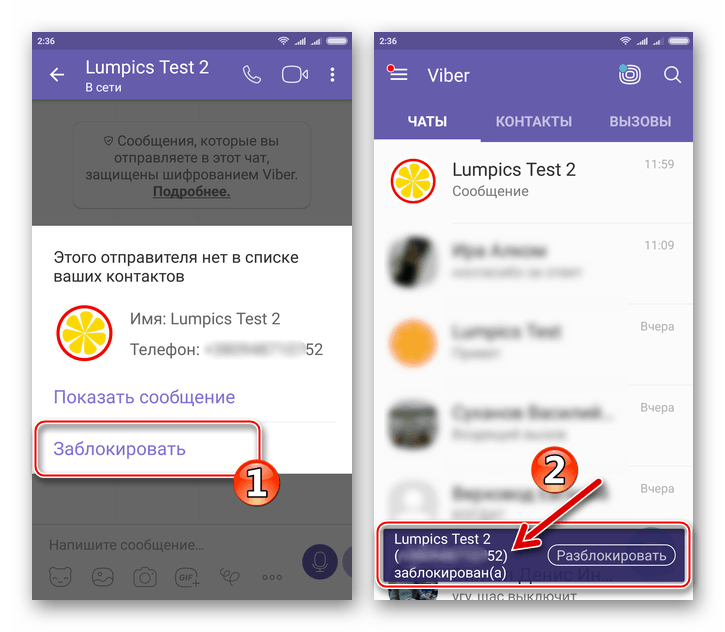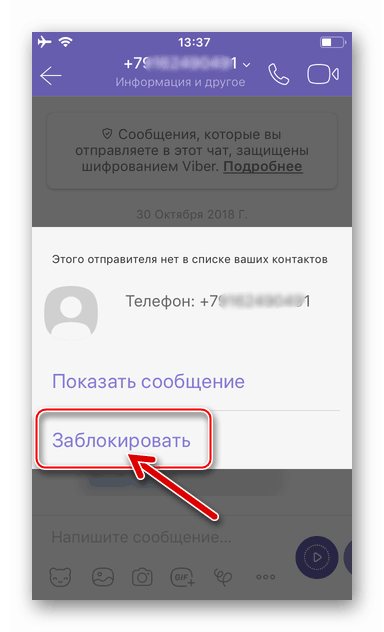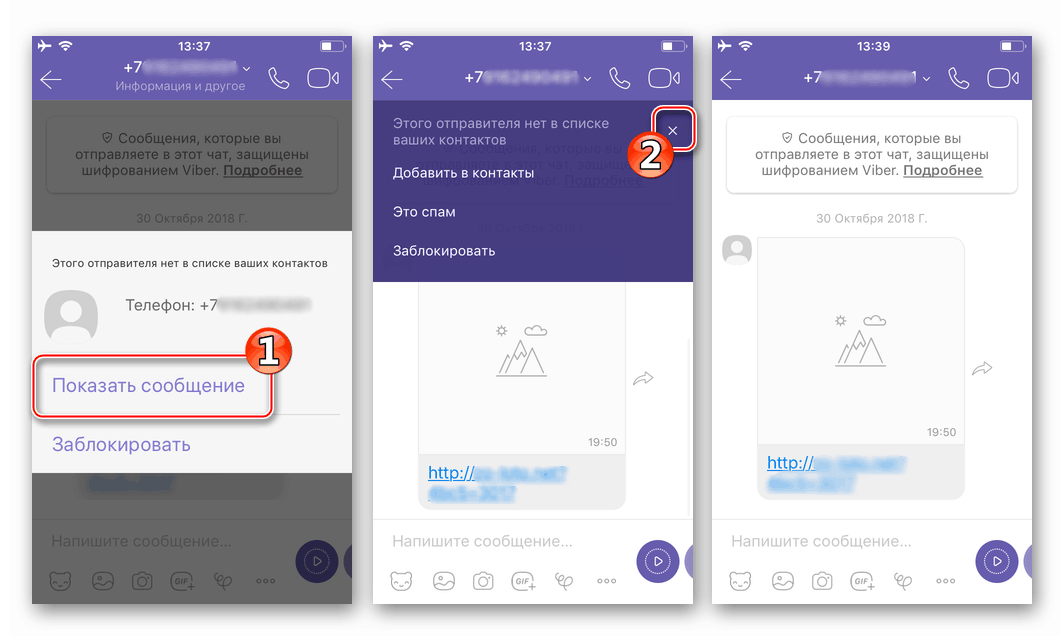Како блокирати контакт у Виберу за Андроид, иОС и Виндовс
Могућности за практично неограничено ширење опсега комуникације које пружају модерни гласници могу донијети у тренуцима боравка било којег корисника мреже не само корист, већ и неке проблеме у облику нежељених и понекад досадних порука од других учесника различитих Интернет услуга. Срећом, опција „црна листа“ је опремљена било којим модерним алатом дизајнираним за размјену информација путем мреже. У чланку ћемо погледати како додати особу или бот на листу блокираних и тиме престати примати било какве поруке од њега у Вибер мессенгер-у.
Клијентска апликација Вибера је цросс-платформско рјешење, односно може функционирати у окружењу различитих мобилних и десктоп ОС-а, стога је понуђени материјал подијељен у три главна дијела који садрже опис манипулација које доводе до блокирања суговорника у гласнику за Андроид, иОС и Виндовс.
Погледајте и: Инсталирање Вибер мессенгер-а на различите платформе
Садржај
Блокирање контаката у Виберу
Пре него што предузмете нешто у гласнику, морате да схватите на који начин ће довести до тога. Последице следећих инструкција, без обзира на коришћену софтверску платформу, биће следеће:
- Након слања другог члана сервиса на "црну листу", он ће изгубити прилику да пошаље било какве поруке и позове преко Вибера кориснику који га је блокирао. Тачније, пренос порука ће бити извршен, али ће остати у гласнику блокираног учесника са статусом "Послано, а не достављено" , а аудио и видео позиви ће му се чинити једноставно без одговора.
- Члан сервиса који користи опцију блокирања саговорника у гласнику неће моћи да пошаље информације кориснику са „црне листе“ и покрене говорне / видео позиве блокираном адресату.
- Блокирани контакт ће и даље моћи да види профил, аватар и статус учесника инстант мессенгера који га је ставио у "црну листу". Поред тога, нежељени саговорник ће моћи да шаље позивнице за групне разговоре на адресу особе која је применила закључавање.
- Блокирање идентификације позиваоца не брише контакт картицу из адресара курира. Такође, историја позива и кореспонденције неће бити уништена! Ако се подаци прикупљени током комуникације избришу, морате га ручно очистити.
- Поступак блокирања контаката у Виберу је реверзибилан и може се примијенити било који број пута. Можете да избришете контакт са „црне листе“ и наставите са комуникацијом са њим у било ком тренутку, а упутства за откључавање можете наћи у материјалу на нашем веб сајту.
Више детаља: Како откључати контакт у Виберу за Андроид, иОС и Виндовс
Андроид
Блокирајте другог члана сервиса да приступи способности за ефикасно слање порука и упућивање позива преко поменутог мессенгера, користећи Вибер фор Андроид врло једноставно. Потребно је да извршите само неколико додира на екрану свог паметног телефона или таблета.
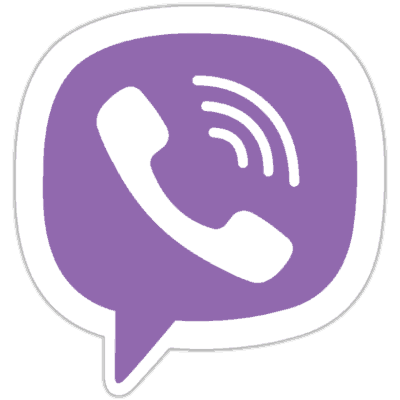
1. метод: Мессенгер контакти
Без обзира на то како се контакт појавио у листи доступној од Вибер-а, и колико дуго и интензивно је размјена информација са другим учесником била, може се блокирати у било које вријеме.
Погледајте и: Како додати контакт у Вибер за Андроид
- Отворите Мессенгер и идите на листу контаката тако што ћете куцнути на истоимени таб на врху екрана Вибер за Андроид. Пронађите име (или аватар) нежељеног пријатеља и додирните га.
- Горе наведени корак ће довести до отварања екрана са детаљним информацијама о странци Вибер. Овде треба да прикажете мени са опцијама - додирните слику три тачке на врху екрана на десној страни. Затим кликните на "Блокирај" . Тиме се завршава процес померања контакта на црну листу - одговарајуће обавештење ће се приказати на дну екрана на кратко време.
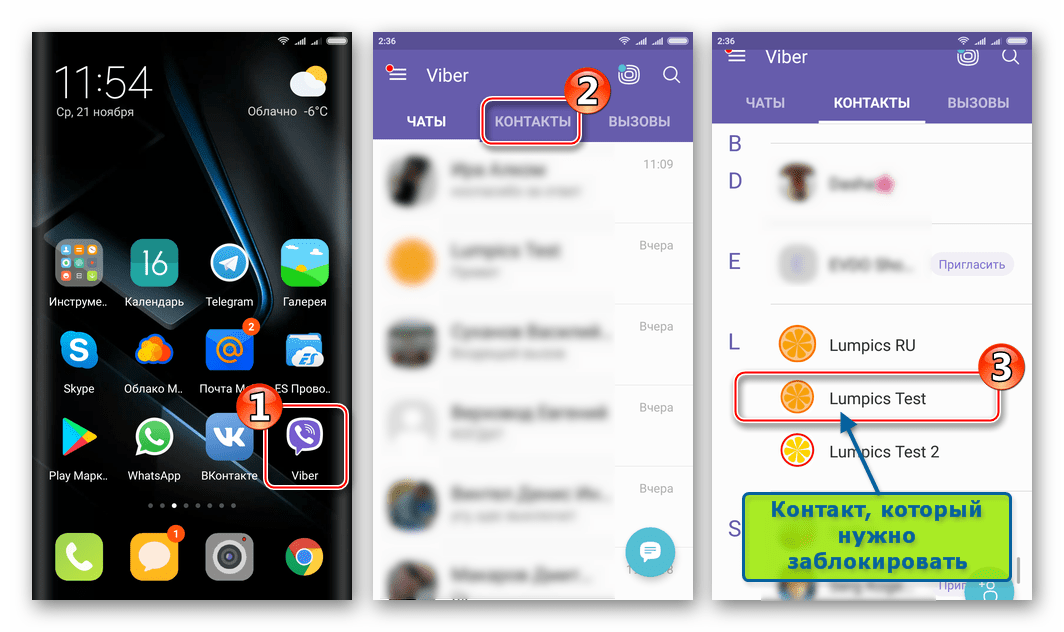
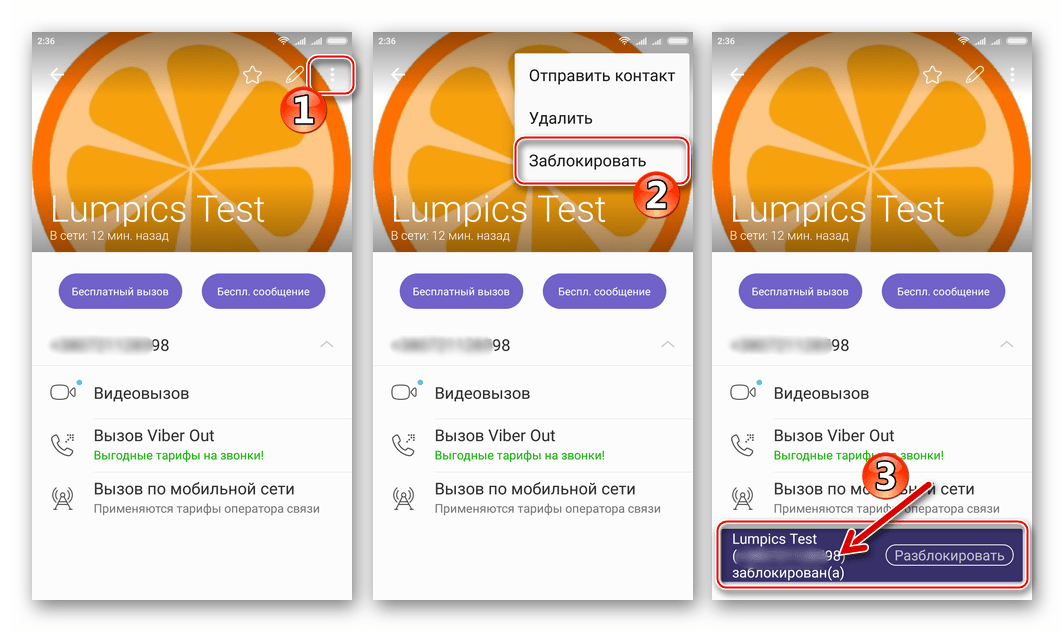
Метод 2: Екран за ћаскање
Да би размјена информација између двије особе регистриране у предметној служби била остварива, није уопће потребно бити на контакт листама. Са било ког рачуна курира могуће је достављати поруке и иницирати позиве путем Вибера без откривања идентитета примаоца (обавезно је послати само идентификатор мобилног телефона примаоцу, а корисничко име може бити изостављено приликом регистрације у систему и постављање клијентске апликације). Такви појединци (укључујући пошиљатеље нежељене поште и рачуне од којих се врши аутоматско слање порука) такође могу бити блокирани.
- Отворите ћаскање са другом особом чији ИД желите ставити у "црну листу".
- Ако разговор још није обављен и порука (е) није скенирана, појавит ће се обавијест да пошиљатељ није на попису контаката. Ево две опције:
- Одмах пошаљите идентификатор на „црну листу“ - додирните „Блокирај“ ;
- Идите на преглед порука, како бисте били сигурни да нема потребе / жеље за размјеном информација - додирните “Прикажи поруку” , а затим затворите попис опција које се налазе изнад врха пописа тако што ћете куцнути крижем. Да бисте даље блокирали пошиљаоца, пређите на следећи корак ове инструкције.
![Вибер за Андроид блокира непознати рачун у гласнику из којег је стигла порука]()
![Вибер за Андроид преглед порука од непознатог учесника пре блокирања]()
- Додирните аватар другог учесника, који се налази у близини сваке поруке коју сте добили од њега. На екрану са информацијама о пошиљаоцу, прикажите мени који се састоји од једне ставке тако што ћете додирнути три тачке на врху екрана.
- Кликните на "Блокирај" . Идентификатор ће одмах бити стављен на „црну листу“ и могућност преношења информација из ње у вашу апликацију клијентима гласника ће бити укинута.
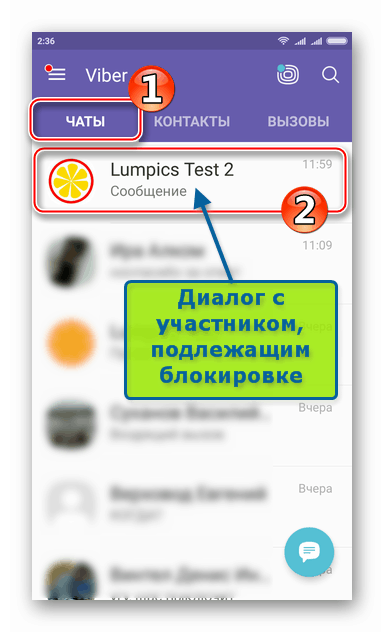
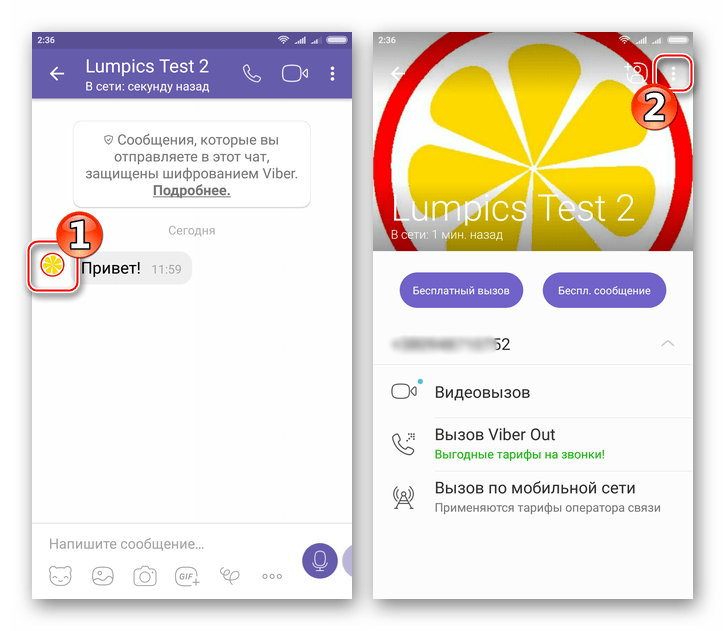
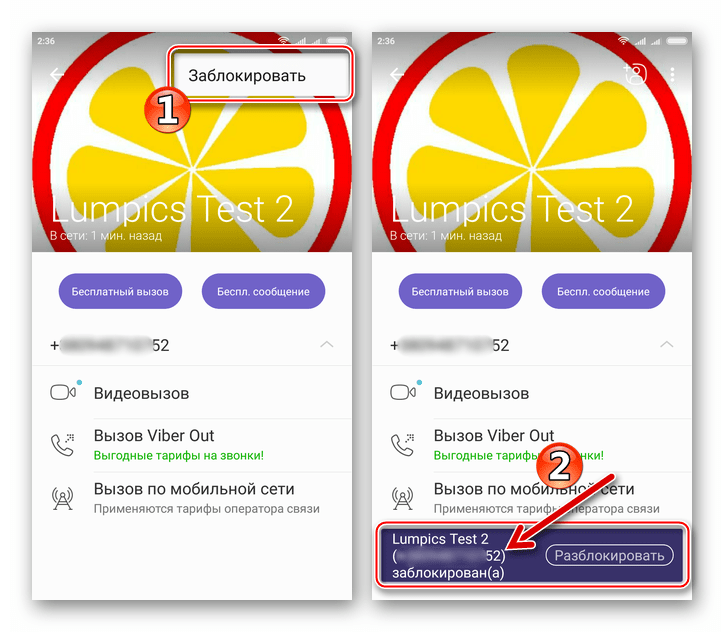
иОС
Када се користи за приступ апликационом сервису Вибер за иОС Упутства, која подразумевају блокирање других учесника курира као резултат њиховог извршења, веома су једноставна - морате направити неколико додира на иПхоне / иПад екрану и нежељени саговорник ће отићи на “црну листу”. У овом случају постоје два начина рада.
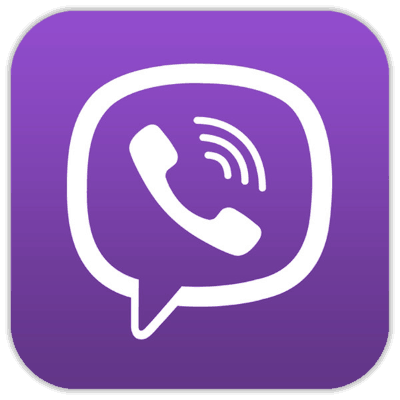
1. метод: Мессенгер контакти
Први метод који вам дозвољава да блокирате Вибер корисника и на тај начин му ускратите могућност слања информација путем инстант мессенгера је применљив ако су подаци учесника унети у листу контаката доступних из апликације мессенгер клијента за иОС.
Погледајте и: Како додати контакт у Вибер за иОС
- Покрените Вибер за иПхоне и идите на одељак „Контакти“ тако што ћете додирнути одговарајућу икону у менију на дну екрана.
- У листи контаката додирните име или аватар учесника курира, комуникација са којом је постала неприхватљива или непотребна. На екрану који се отвара са детаљним информацијама о другој особи додирните оловку у горњем десном углу. Затим кликните на име функције "Блокирај контакт" на дну екрана.
- Да бисте потврдили закључавање, кликните на "Сачувај" . Као резултат, ИД саговорника ће бити стављен на „црну листу“, што се потврђује са обавештењем које се појављује одозго за кратко време.
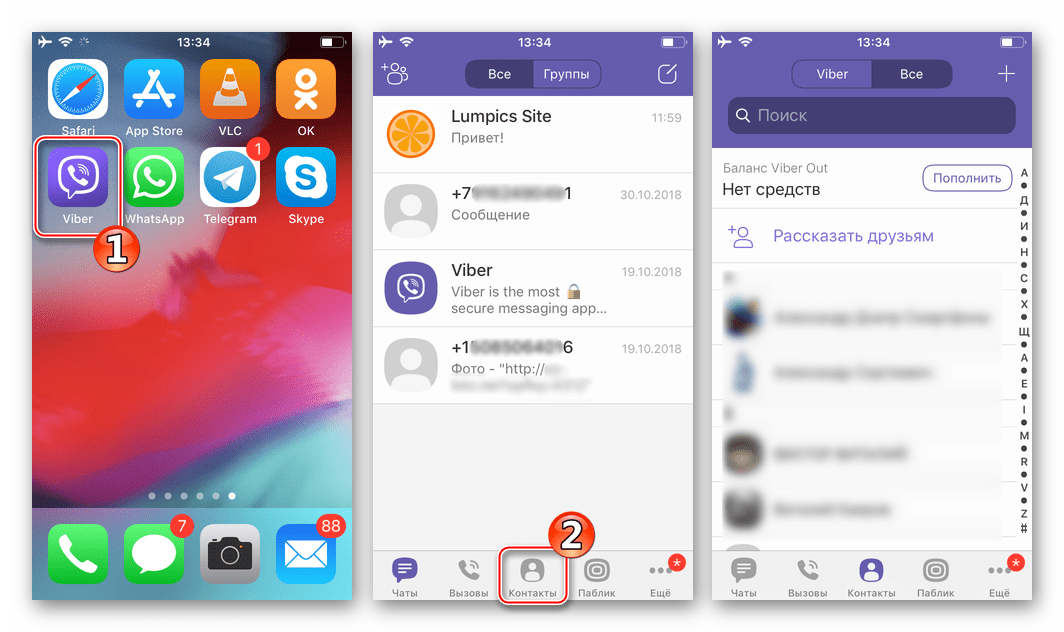
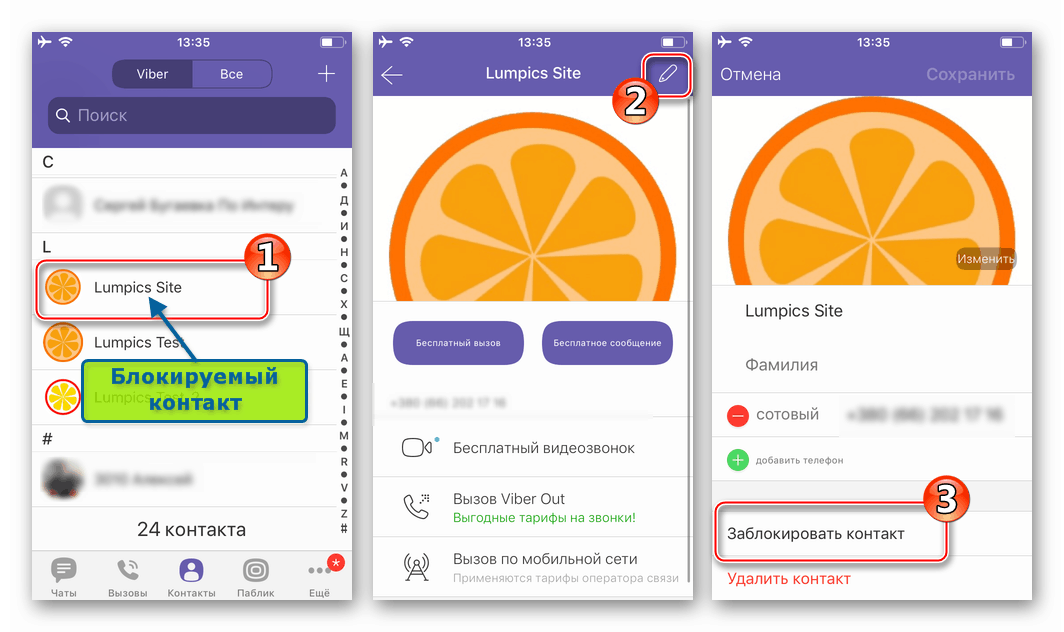

Метод 2: Екран за ћаскање
Можете се ослободити саговорника који су постали непожељни, као и непознатих појединаца (не са листе контаката) који шаљу поруке директно са екрана разговора у Виберу за иПхоне.
- Отворите секцију „ Разговори “ у апликацији Вибера за иПхоне и додирните наслов дијалога са блокираним саговорником.
- Даљње акције су две варијанте:
- Ако је ово прво “познанство” са информацијама које је послао странац, а није било разговора с њим, појавила би се обавијест да нема контакта на попису доступном од гласника. Можете одмах блокирати пошиљаоца тако што ћете куцнути на исту везу у пољу за захтев.
- Такође је могуће да се још увек упознате са послатим информацијама - додирните "Прикажи поруку" . Одлучите да убудуће блокирате пошиљаоца, користите следећи пасус овог упутства.
![Вибер за иПхоне блокира непознати рачун без гледања порука]()
![Вибер за иПхоне гледа поруке примљене са непознатог налога пре блокирања]()
- На екрану за ћаскање са непожељним саговорником у гласнику, додирните његову слику аватара поред било које примљене поруке - то ће довести до откривања информација о пошиљаоцу. На самом дну се налази ставка "Блокирај контакт" - кликните на овај линк.
- Горе наведени кораци ће довести до тренутног завршетка "црне листе" у новој ставци Ваибере.
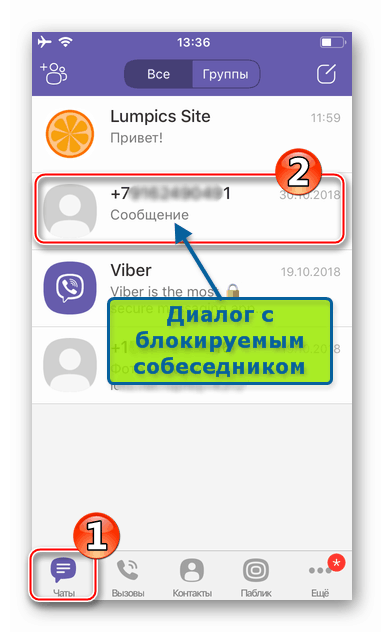
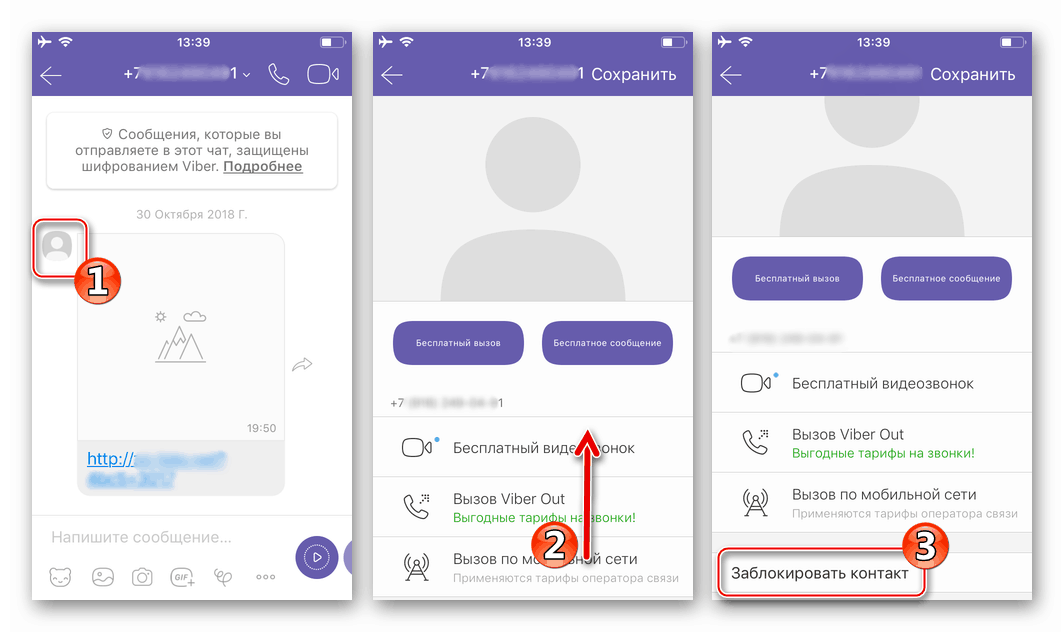
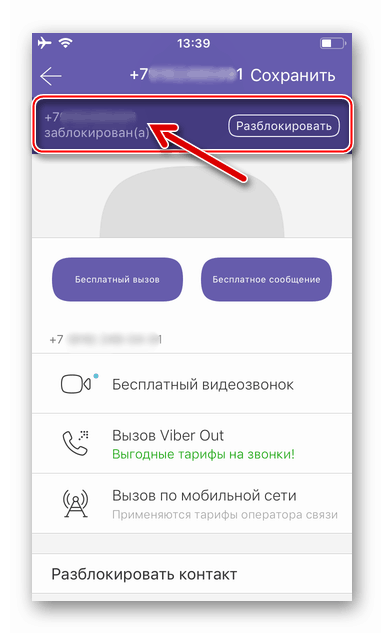
Виндовс
Од примене Вибер за ПЦ у суштини је само “огледало” клијента инсталираног на мобилном уређају и не може се управљати самостално, његова функционалност је ограничена на много начина. Ово се односи и на приступ „црној листи“ других учесника у сервису, као и на управљање листом блокираних рачуна - у верзији Виндовс Мессенгер-а која је заснована на Виндовсу, они једноставно нису доступни.
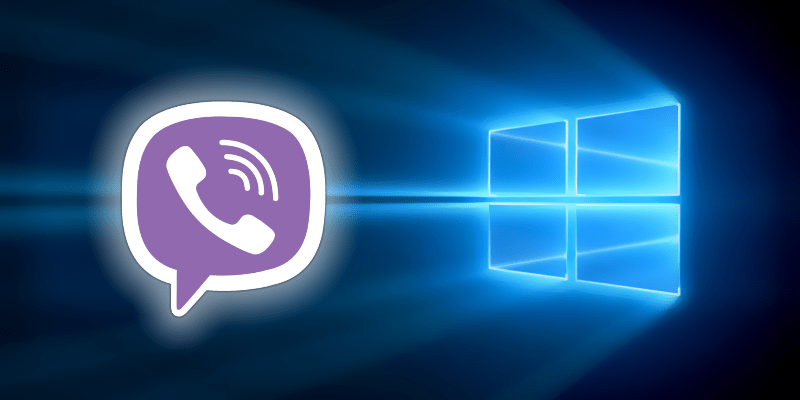
- Да поруке и позиви са одређеног идентификатора не дођу до курира на рачунару, требало би да користите горе наведене препоруке у чланку и блокирате нежељеног саговорника преко Андроид или иОС верзије Вибер апликације. Затим ће доћи до синхронизације и корисник са “црне листе” неће моћи да вам шаље информације не само на паметном телефону / таблету, већ и на десктоп / лаптоп.
Као што видите, не само да је могуће, већ је и веома лако заштитити се од нежељених информација које преко Вибер мессенгер-а шаљу други учесници услуге. Једино ограничење је да се за блокирање користе само клијентске апликације које раде у мобилном ОС окружењу.